Come recuperare email cancellate definitivamente in Outlook
Recupero delle email eliminate
Dopo aver modificato il vostro file .pst, utilizzando Windows Explorer o il prompt dei comandi, andate nella cartella contenente il file scanpst.exe. Se non riuscite a trovarlo, potete cercarlo con Windows Explorer o utilizzando i seguenti comandi dal prompt dei comandi:
C: cd \ dir scanpst.exe /s
Ora, partendo dal presupposto che siate nella cartella giusta, eseguite scanpst.exe, e vedrete qualcosa del genere.

Sfogliate e selezionate il vostro file PST, cliccate su Avvia e attendete. Una volta terminata la scansione, vi verrà chiesto di fare un backup del file (potete non farlo, avete già fatto un backup prima di modificare il file .pst, vero?) e ripararlo.

Cliccate su “Correggi”, attendete un po’ e avete finito.

Ora potete aprire il vostro file Outlook.pst corretto con Outlook e dovreste aver recuperato le vostre email eliminate!




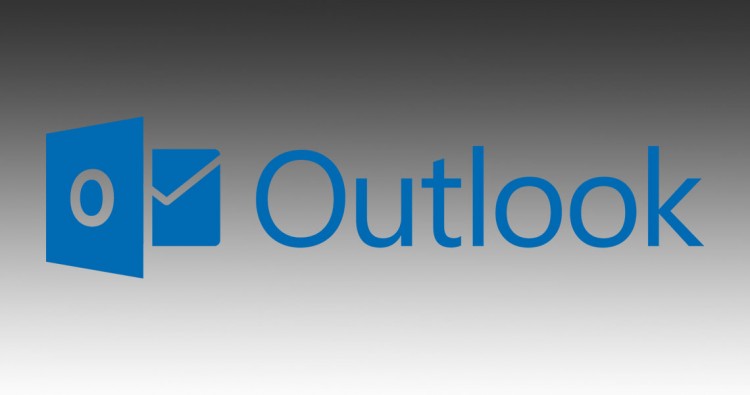

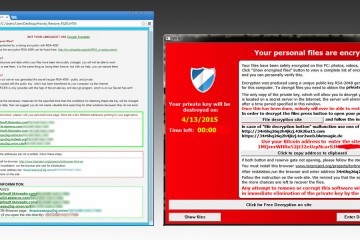
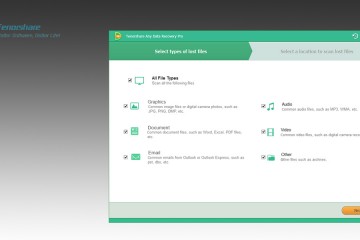


3 Commenti
This article is unique. I thought we can,t recover those Email which is deleted by Shift+Delete. Unfortunately, I have deleted an important Email. Now I have to recover that one.
Salve in questo modo si possono recuperare email vecchie anche di più di un anno?
Cosa dire complimenti. Semplice e favoloso.